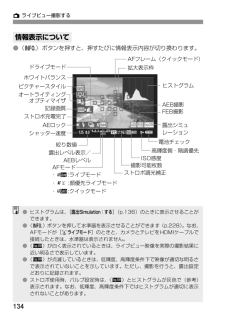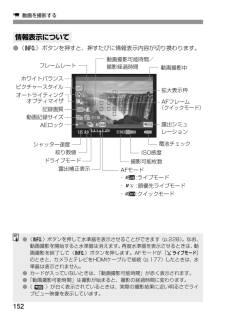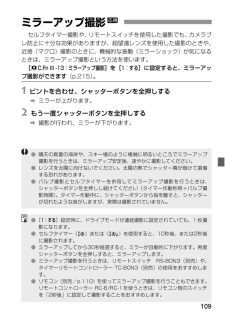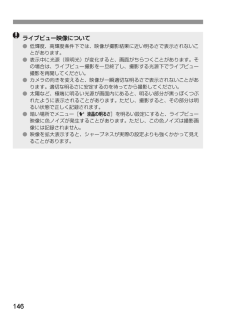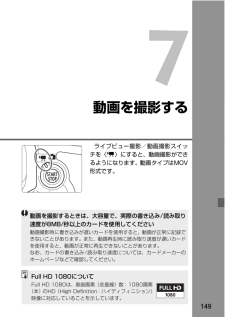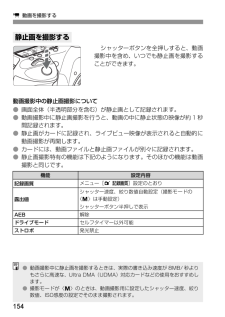Q&A
取扱説明書・マニュアル (文書検索対応分のみ)
"実際"2 件の検索結果
"実際"130 - 140 件目を表示
全般
質問者が納得初心者でEOS7Dの選択
質問者さんがフィルムEOSでスライド(ポジ)フィルムを
山などの撮影で運用できる方なら問題ないですが
ネガでカメラ任せのオートでしか撮影してないのなら
おとめしたいですよ?
かんたん撮影ゾーンなど、露出の技量のサーボートの
ほとんど無いカメラですから、カメラに依存した撮影ス
タイルでは扱い難いおもいカメラとなりそうです。
しっかり現場の状況にあわせて露出補正が出る方なら
道具の選択としては良いかと
わたしも業務用に擦り合わせ中の
EOS 7D・EF–S15–85 IS U ・レン...
5788日前view29
全般
質問者が納得私もnixon112456さんと同意見です。
現在はどれも良く出来たカメラです。
エントリー機もミドルレンジも機能こそ色々違いはありますが、
基本的な写りにそう特段な変化はありません。
Kissで撮っても50Dで撮っても画質はそんなに変わりません。
腕次第で優劣は簡単に変化致します。
それより上のフルサイズになると基本設計がまた違って来ますので
何とも言えませんが、結局の所は生かすも殺すも貴方次第ってな訳です。
重さやホールド感、バランスや細かい設定機能、ボディ剛性や耐久性、連射性能等の
こういっ...
5636日前view54
2キヤノン製品のお買い上げありがとうございます。EOS 7D は、有効画素数約1800万画素・高精細CMOSセンサー、デュアルDIGIC 4、視野率約100%ファインダー、高精度・高速19点AF(全点クロス測距)、約8コマ/秒連続撮影、ライブビュー撮影・Full HD(フルハイビジョン)動画撮影機能を搭載した、高性能デジタル一眼レフカメラです。本機は、いつでもすぐに撮影できる優れた機動性、高度な撮影に最適対応する豊富な撮影機能、撮影領域をさらに拡大する幅広いシステム拡張性など、さまざまな特長を備えています。撮影しながら操作すると理解が深まりますデジタルカメラは、撮影した結果をその場ですぐに見ることができます。本書を読みながら実際に撮影し、その結果を確認しながら理解を深め、操作に慣れてください。なお、撮影の失敗や事故を未然に防ぐため、はじめに別紙の『安全上のご注意』、および『取り扱い上のご注意』(12、13ページ)をお読みください。試し撮りと撮影内容の補償について撮影後は画像を再生して、画像が正常に記録されていることを確認してください。万一、カメラ(本機)やメモリーカードなどの不具合により、画像の記録やパソコン...
63i: ISO 感度を設定する NISO感度の設定が「 A」のときにシャッターボタンを半押しすると、実際に設定されるISO感度の数値が表示されます。 ISO感度は、撮影モードに応じて下記のように自動設定されます。* 日中シンクロで露出オーバーに なる場合は、最低ISO100* 撮影モードが〈 d〉と全自動(1/C)で、外部ストロボのバウンス時はISO400~1600自動設定ISO感度の自動設定「 A」(Auto)について撮影モード ISO感度設定1/C/d/s/f/aISO100~3200FISO400固定ストロボ撮影時ISO400固定*
134A ライブビュー撮影する●〈B〉ボタンを押すと、押すたびに情報表示内容が切り換わります。情報表示について拡大表示枠ISO感度撮影可能枚数露出レベル表示/ AEBレベル絞り数値シャッター速度ピクチャースタイル電池チェック露出シミュレーションドライブモードホワイトバランスストロボ調光補正AFモード・d:ライブモード・c:顔優先ライブモード・f:クイックモードAFフレーム(クイックモード)AEB撮影FEB撮影高輝度側・階調優先ヒストグラム記録画質AEロックストロボ充電完了オートライティングオプティマイザ●ヒストグラムは、[ 露出Simulation:する ](p.136)のときに表示させることができます。●〈B〉ボタンを押して水準器を表示させることができます(p.228)。なお、AFモードが[uライブモード ]のときと、カメラとテレビをHDMIケーブルで接続したときは、水準器は表示されません。●〈g〉が白く表示されているときは、ライブビュー映像を実際の撮影結果に近い明るさで表示しています。●〈g〉が点滅しているときは、低輝度、高輝度条件下で映像が適切な明るさで表示されていないことを示しています。...
152k 動画を撮影する●〈B〉ボタンを押すと、押すたびに情報表示内容が切り換わります。情報表示について拡大表示枠AEロックISO感度撮影可能枚数露出補正表示絞り数値シャッター速度電池チェックAFフレーム(クイックモード)AFモード・d:ライブモード・c:顔優先ライブモード・f:クイックモード動画撮影可能時間/撮影経過時間動画撮影中ホワイトバランスフレームレートピクチャースタイル記録画質動画記録サイズオートライティングオプティマイザドライブモード露出シミュレーション●〈B〉ボタンを押して水準器を表示させることができます(p.228)。なお、動画撮影を開始すると水準器は消えます。再度水準器を表示させるときは、動画撮影を終了して〈B〉ボタンを押します。AFモードが[uライブモード ]のときと、カメラとテレビをHDMIケーブルで接続(p.177)したときは、水準器は表示されません。●カードが入っていないときは、「動画撮影可能時間」が赤く表示されます。●「動画撮影可能時間」は撮影が始まると、撮影の経過時間に変わります。●〈 〉が白く表示されているときは、実際の撮影結果に近い明るさでライブビュー映像を表示しています。
109セルフタイマー撮影や、リモートスイッチを使用した撮影でも、カメラブレ防止に十分な効果がありますが、超望遠レンズを使用した撮影のときや、近接(マクロ)撮影のときに、機械的な振動(ミラーショック)が気になるときは、ミラーアップ撮影という方法を使います。[8C.Fn III -13:ミラーアップ撮影 ]を[ 1:する ]に設定すると、ミラーアップ撮影ができます(p.215)。1 ピントを合わせ、シャッターボタンを全押しするBミラーが上がります。2 もう一度シャッターボタンを全押しするB撮影が行われ、ミラーが下がります。ミラーアップ撮影N●晴天の真夏の海岸や、スキー場のように極端に明るいところでミラーアップ撮影を行うときは、ミラーアップ安定後、速やかに撮影してください。●レンズを太陽に向けないでください。太陽の熱でシャッター幕が焼けて損傷する恐れがあります。●バルブ撮影とセルフタイマーを併用してミラーアップ撮影を行うときは、シャッターボタンを全押しし続けてください(タイマー作動秒時+バルブ撮影時間)。タイマー作動中に、シャッターボタンから指を離すと、シャッターが切れたような音がしますが、実際は撮影されていま...
245故障かな?と思ったら●レンズのフォーカスモードスイッチを〈AF〉にしてください(p.31)。●手ブレを起こさないように、シャッターボタンを静かに押してください(p.34、35)。●手ブレ補正機能を搭載したレンズは、手ブレ補正スイッチを〈1〉にして撮影してください。●カードのトラブルに関するメッセージが表示されたときは、30ページ、または249ページを参照してください。●[8C.Fn II -2:高感度撮影時のノイズ低減 ]を[ 標準/弱め/しない ]のいずれかに設定してください。[強め ]に設定されているときは、連続撮影可能枚数(バースト枚数)が少なくなります(p.208)。●芝生など細かいパターンの被写体を撮影すると、1 枚あたりのファイルサイズが大きくなり、実際に連続撮影できる枚数が、59ページに目安として示した連続撮影可能枚数より少なくなることがあります。●[8C.Fn II -3:高輝度側・階調優先 ]が[ する ]に設定されているときは、ISO100に設定できません。 [しない ]に設定すると、ISO100が設定できるようになります(p.209)。●夜景などを背景にした暗い場所で撮影すると...
146ライブビュー映像について●低輝度、高輝度条件下では、映像が撮影結果に近い明るさで表示されないことがあります。●表示中に光源(照明光)が変化すると、画面がちらつくことがあります。その場合は、ライブビュー撮影を一旦終了し、撮影する光源下でライブビュー撮影を再開してください。●カメラの向きを変えると、映像が一瞬適切な明るさで表示されないことがあります。適切な明るさに安定するのを待ってから撮影してください。●太陽など、極端に明るい光源が画面内にあると、明るい部分が黒っぽくつぶれたように表示されることがあります。ただし、撮影すると、その部分は明るい状態で正しく記録されます。●暗い場所でメニュー[6 液晶の明るさ ]を明るい設定にすると、ライブビュー映像に色ノイズが発生することがあります。ただし、この色ノイズは撮影画像には記録されません。●映像を拡大表示すると、シャープネスが実際の設定よりも強くかかって見えることがあります。
149動画を撮影するライブビュー撮影/動画撮影スイッチを〈k〉にすると、動画撮影ができるようになります。動画タイプはMOV形式です。動画を撮影するときは、大容量で、実際の書き込み/読み取り速度が8MB/秒以上のカードを使用してください動画撮影時に書き込みが遅いカードを使用すると、動画が正常に記録できないことがあります。また、動画再生時に読み取り速度が遅いカードを使用すると、動画が正常に再生できないことがあります。なお、カードの書き込み/読み取り速度については、カードメーカーのホームページなどで確認してください。Full HD 1080についてFull HD 1080は、垂直画素(走査線)数:1080画素(本)のHD(High Definition:ハイディフィニション)映像に対応していることを示しています。
154k 動画を撮影するシャッターボタンを全押しすると、動画撮影中を含め、いつでも静止画を撮影することができます。動画撮影中の静止画撮影について●画面全体(半透明部分を含む)が静止画として記録されます。●動画撮影中に静止画撮影を行うと、動画の中に静止状態の映像が約1秒間記録されます。●静止画がカードに記録され、ライブビュー映像が表示されると自動的に動画撮影が再開します。●カードには、動画ファイルと静止画ファイルが別々に記録されます。●静止画撮影特有の機能は下記のようになります。そのほかの機能は動画撮影と同じです。静止画を撮影する機能 設定内容記録画質メニュー[1 記録画質 ]設定のとおり露出値シャッター速度、絞り数値自動設定(撮影モードの〈a〉は手動設定)シャッターボタン半押しで表示AEB 解除ドライブモードセルフタイマー以外可能ストロボ 発光禁止●動画撮影中に静止画を撮影するときは、実際の書き込み速度が 8MB/ 秒よりもさらに高速な、Ultra DMA(UDMA)対応カードなどの使用をおすすめします。●撮影モードが〈a〉のときは、動画撮影用に設定したシャッター速度、絞り数値、ISO感度の設定でそのまま撮影...
247故障かな?と思ったら●書き込み速度が遅いカードを使用すると、動画撮影が自動的に終了することがあります。実際の書き込み/読み取り速度が8MB/秒以上のカードを使用してください。なお、書き込み/読み取り速度については、カードメーカーのホームページなどで確認してください。●動画撮影を開始してからファイルサイズが4GBに達した時点、または29分59秒経過すると、動画撮影が自動的に終了します。●動画撮影中にダイヤル操作やレンズ操作を行うと、その操作音も録音されます。市販のマイクの使用をおすすめします(p.158)。●低温下では、AFフレーム表示装置(液晶)の特性上、表示速度が遅くなります。常温に戻れば表示速度が速くなります。●液晶モニターがよごれているときは、やわらかい布などでふいてください。●低温下、または高温下では、液晶の特性上、表示反応が遅くなったり、表示が黒くなったりすることがありますが、常温に戻れば正常に表示されるようになります。●全自動(1/C)モードでは一部のタブや項目は表示されません。撮影モードをd/s /f /a /Fにしてください(p.40)。動画撮影が勝手に終了する動画を再生すると操作音や作...
- 1